При необходимости Вы можете перемещать страницы сайта относительно друг друга. При перемещении можно менять порядок страниц в пределах одного уровня, а также перенести страницу внутрь другого раздела.
Например, если основное меню Вашего сайта включает страницы «О нас», «Каталог», «Новости», «Опросы» и «Доставка», и расположение страницы «Доставка» Вас не устраивает, то ее можно переместить:

Обратите внимание: в специализированные разделы (например, «Новости», «Фотогалерея», «Каталог» — все те, что не являются обычными страницами) перемещать страницы сайта нельзя. Они созданы специально для работы с большими типовыми массивами: в «Каталоге» лежат только описания товаров, в «Фотогалерее» — только альбомы с фотографиями, в «Гостевой книге» — только сообщения от посетителей сайта. Такие разделы не имеют вложенных страниц, а значит, и переместить туда ничего не получится. Подробнее о работе со специальными страницами Вы можете прочесть в отдельной статье.
Если Вам нужно просто изменить порядок следования страниц, войдите в админку и найдите раздел, порядок страниц в котором хотите поменять. Нажмите вверху кнопку «Изменить порядок».
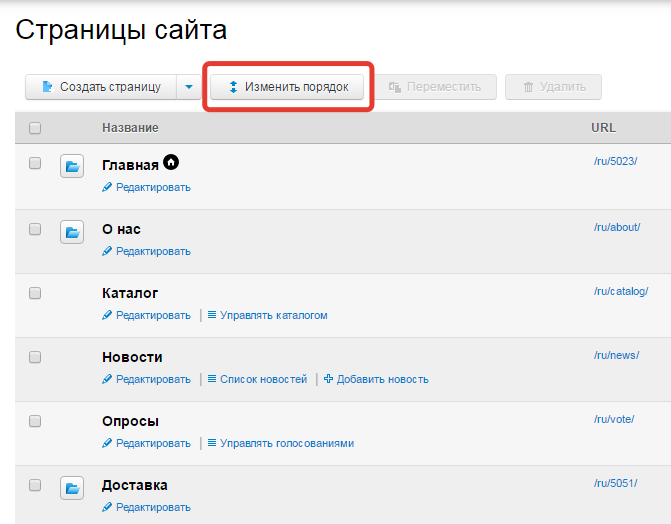
Теперь переместите страницу в нужное место. Сделать это можно с помощью стрелочек «вверх/вниз» (расположены слева на экране), либо просто зажав мышкой область слева от названия и перетащив страницу в нужное место — подобно тому, как Вы перемещаете файлы и папки на компьютере.
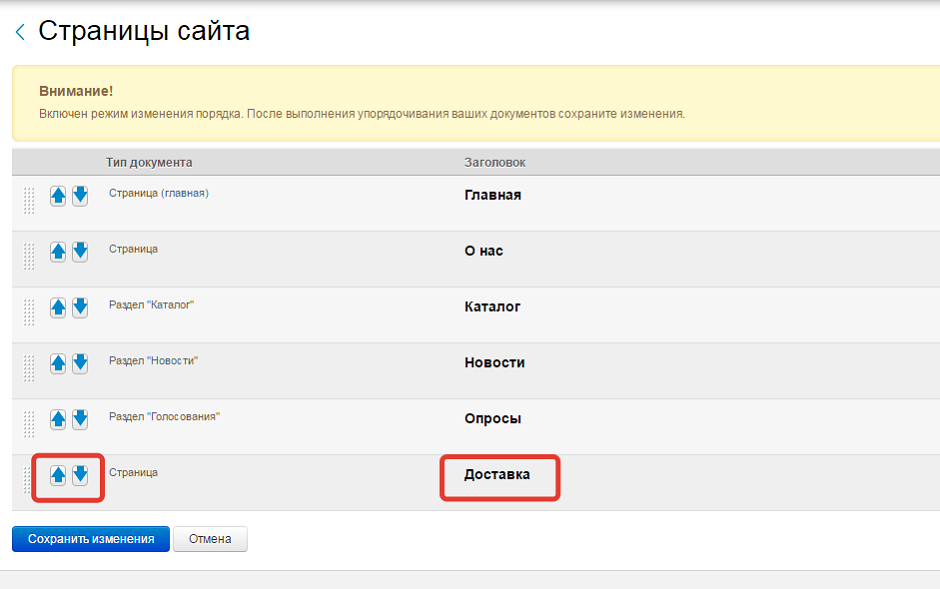
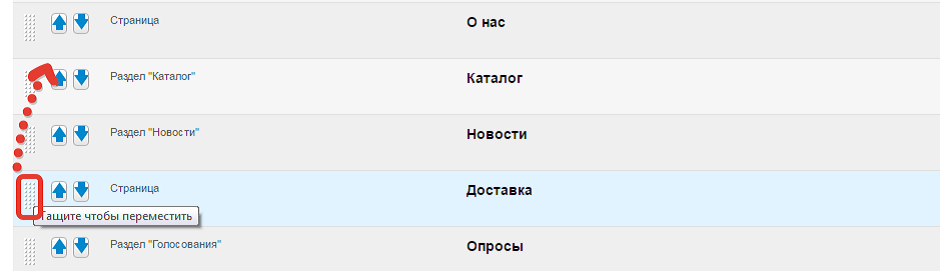
Когда перемещения закончены, нажмите кнопку «Сохранить изменения»: теперь у страниц будет новый порядок следования.
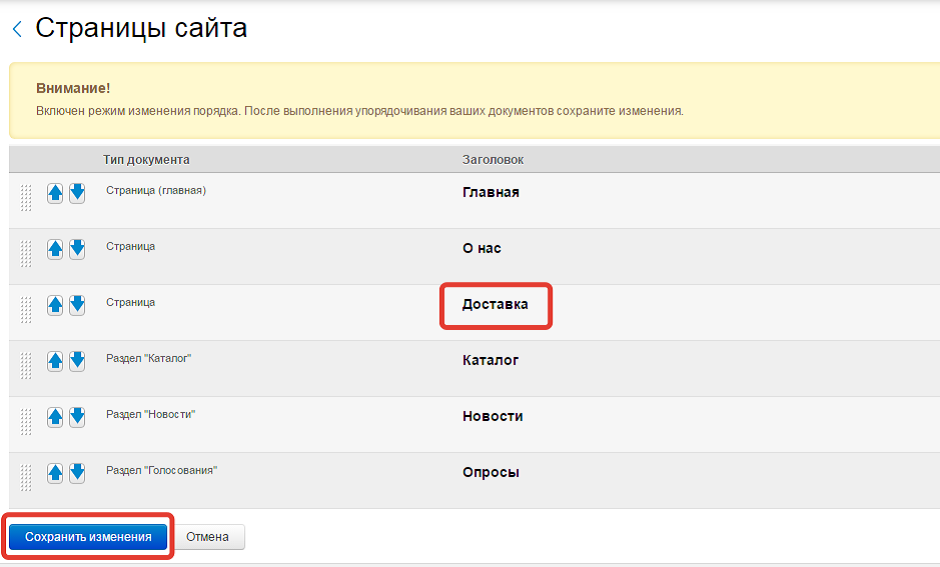
На нашем примере видно, что теперь страница «Доставка» в основном меню расположена между разделами «О нас» и «Каталог».

Если Вы хотите поместить страницу внутрь раздела, то сначала выделите перемещаемую страницу галочкой и затем нажмите кнопку «Переместить» справа вверху.
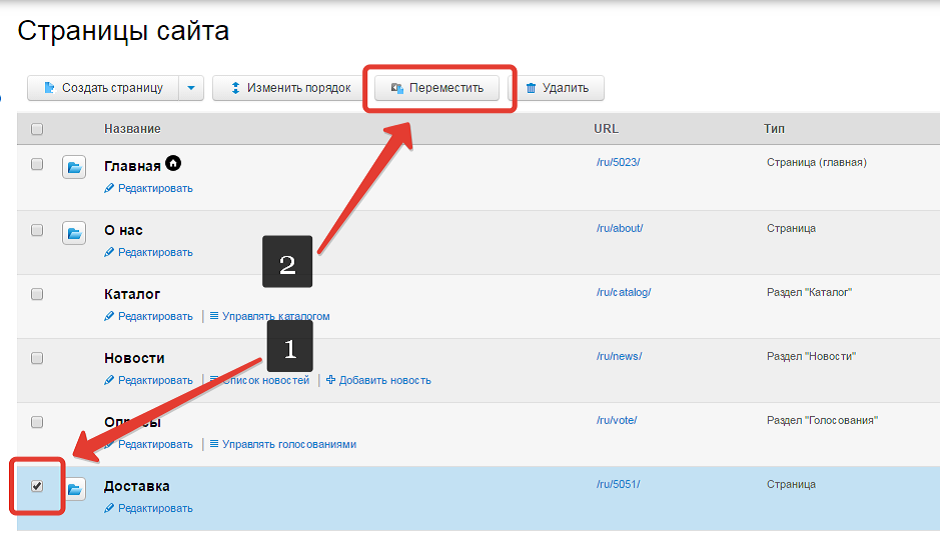
В открывшемся окне выделите раздел, в который хотите переместить отмеченную страницу (в нашем примере — раздел «О нас»). Если раздел, в который Вы хотите поместить страницу, находится внутри другого раздела, то увидеть его можно, кликнув на синий значок слева: откроется список подразделов, из которых Вы можете выбрать нужный.
Если нужный раздел вообще нигде не отображается, возможно, Вы пытаетесь перенести страницу в специализированный раздел: например, в каталог товаров, фотогалерею или гостевую книгу. А так у нас нельзя. Почему — описано в начале статьи.
Когда Вы выбрали раздел для перемещения, нажмите кнопку «Выбрать» внизу окна.
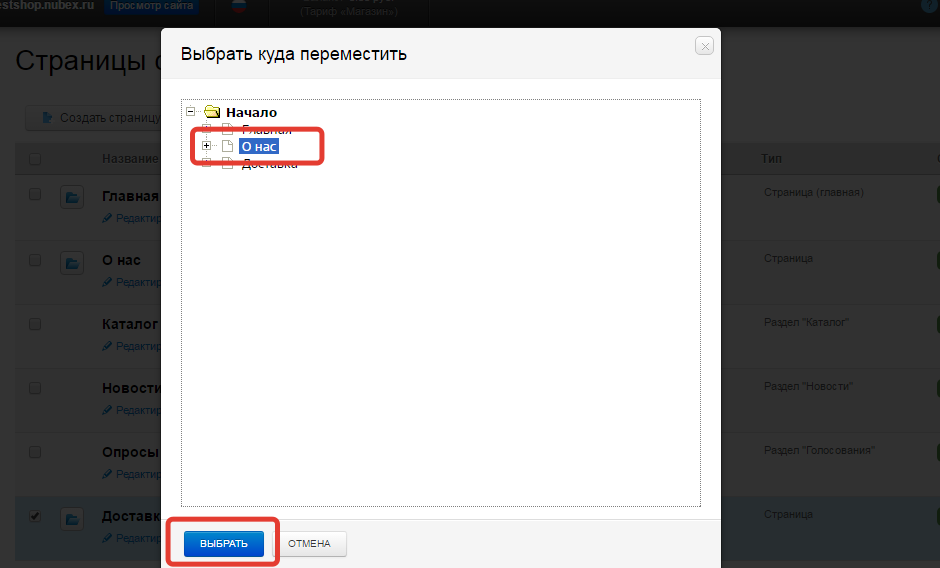
Об успешном перемещении Вам доложит зеленая надпись в верхней части страницы.

Поздравляем! Теперь Ваша страница лежит в нужном разделе. Страница доставки из нашего примера тоже переместилась: теперь она отображается во вложенном меню раздела «О нас».
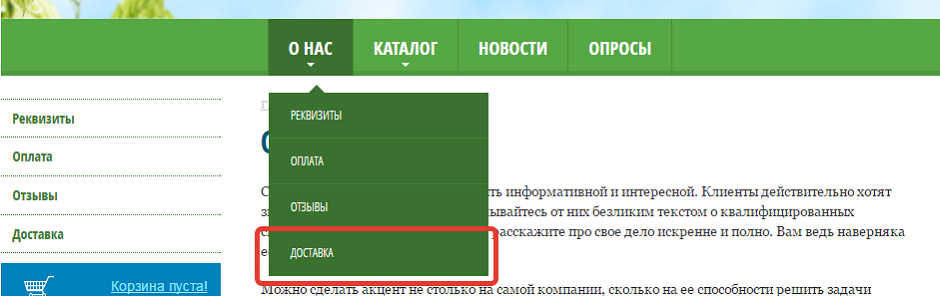
Если же Вы хотите, наоборот, извлечь страницу из раздела (например, снова вынести страницу «Доставка» в основное меню из раздела «О нас»), нужно:
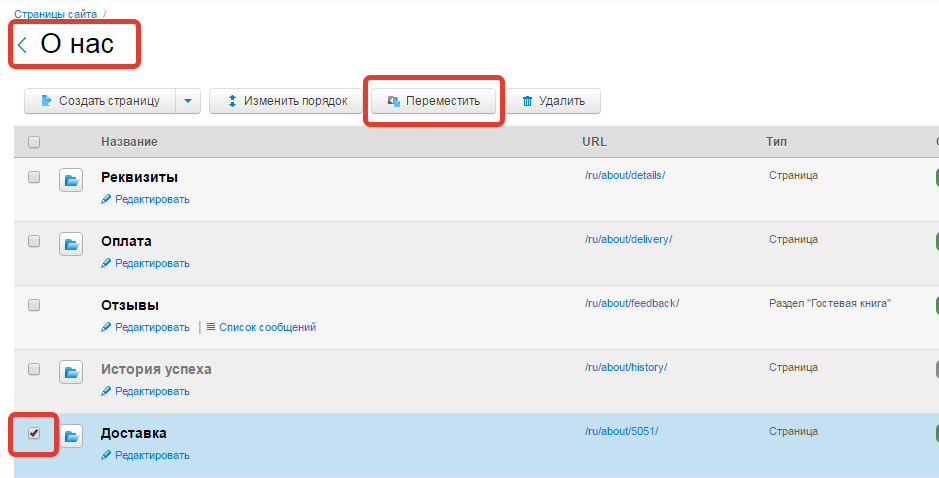
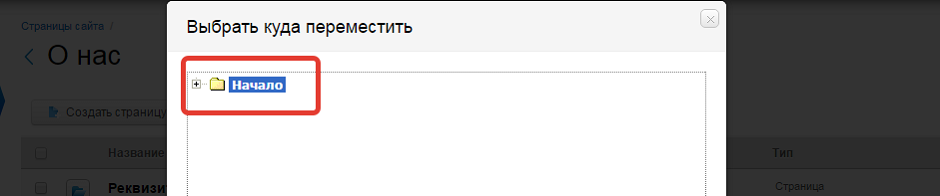
Отлично! Теперь Ваша страница извлечена из раздела и отображается в основном меню сайта.
Тот же механизм применяется и при перемещении страницы из одного раздела в другой, только вместо пункта «Начало» следует выбрать тот раздел, в который хотите поместить страницу. Тогда страница будет извлечена из раздела и помещена в указанное вами место.
Еще у нас полно обучающих материалов по работе со страницами: например, есть инструкция по созданию новой страницы и статья о том, как редактировать уже существующую страницу сайта.